Šiame vadove sužinosite, kaip teisingai naudoti formules naudojant veiksmingus "Excel" sparčiuosius klavišus. Nesvarbu, ar norite atlikti pagrindines užduotis, ar praplėsti savo žinias, tinkami metodai ir spartieji klavišai gali gerokai palengvinti jūsų kasdienį darbą. Kartu panagrinėkime įvairias galimybes, kurios padės jums pakelti "Excel" įgūdžius į kitą lygį.
Pagrindinės išvados
- Spartieji klavišai pagreitina darbą su "Excel" formulėmis.
- Klavišų derinys leidžia greičiau įvesti duomenis ir ištaisyti klaidas.
- Yra specialių trumpųjų klavišų įvairioms funkcijoms, kurie padidina efektyvumą.
Žingsnis po žingsnio vadovas
1 žingsnis: Trumpųjų klavišų pagrindai
Pirmiausia svarbu suprasti pagrindinius sparčiuosius klavišus, skirtus darbui su formulėmis "Excel" programoje. Trumpai paaiškinsime svarbiausius sparčiuosius klavišus ir parodysime, kaip jais naudotis. Šie spartieji klavišai padės jums geriau tvarkyti "Excel" duomenis ir rašyti veiksmingesnes formules.
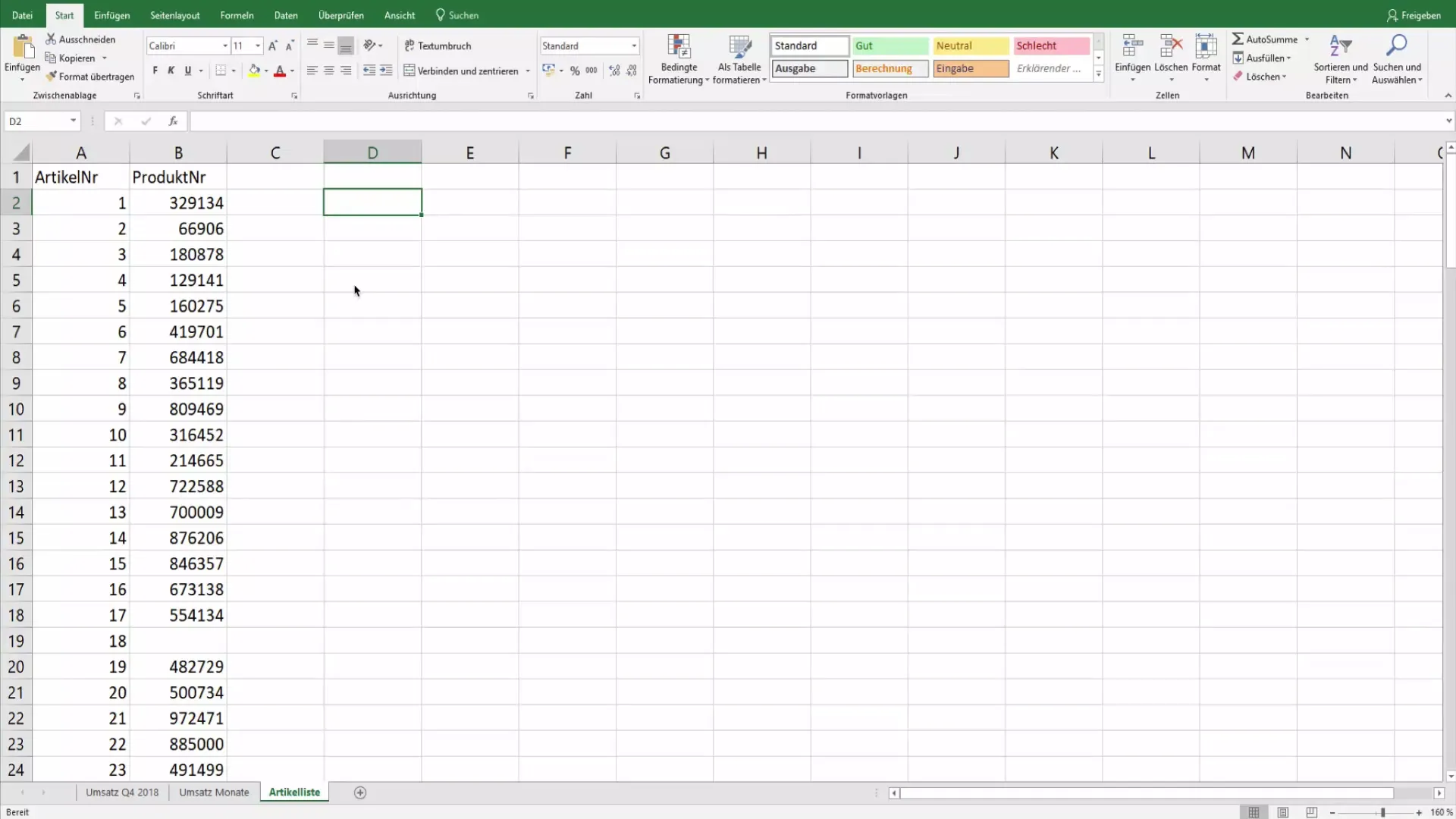
2 žingsnis: Ieškokite straipsnio numerio
Galite pradėti nuo straipsnio paieškos, pavyzdžiui, ieškoti gaminio numerio 9. Tam naudosite funkciją "SVerweis" (saugi nuoroda). Ši funkcija padės rasti gaminio duomenis, susijusius su gaminio numeriu.
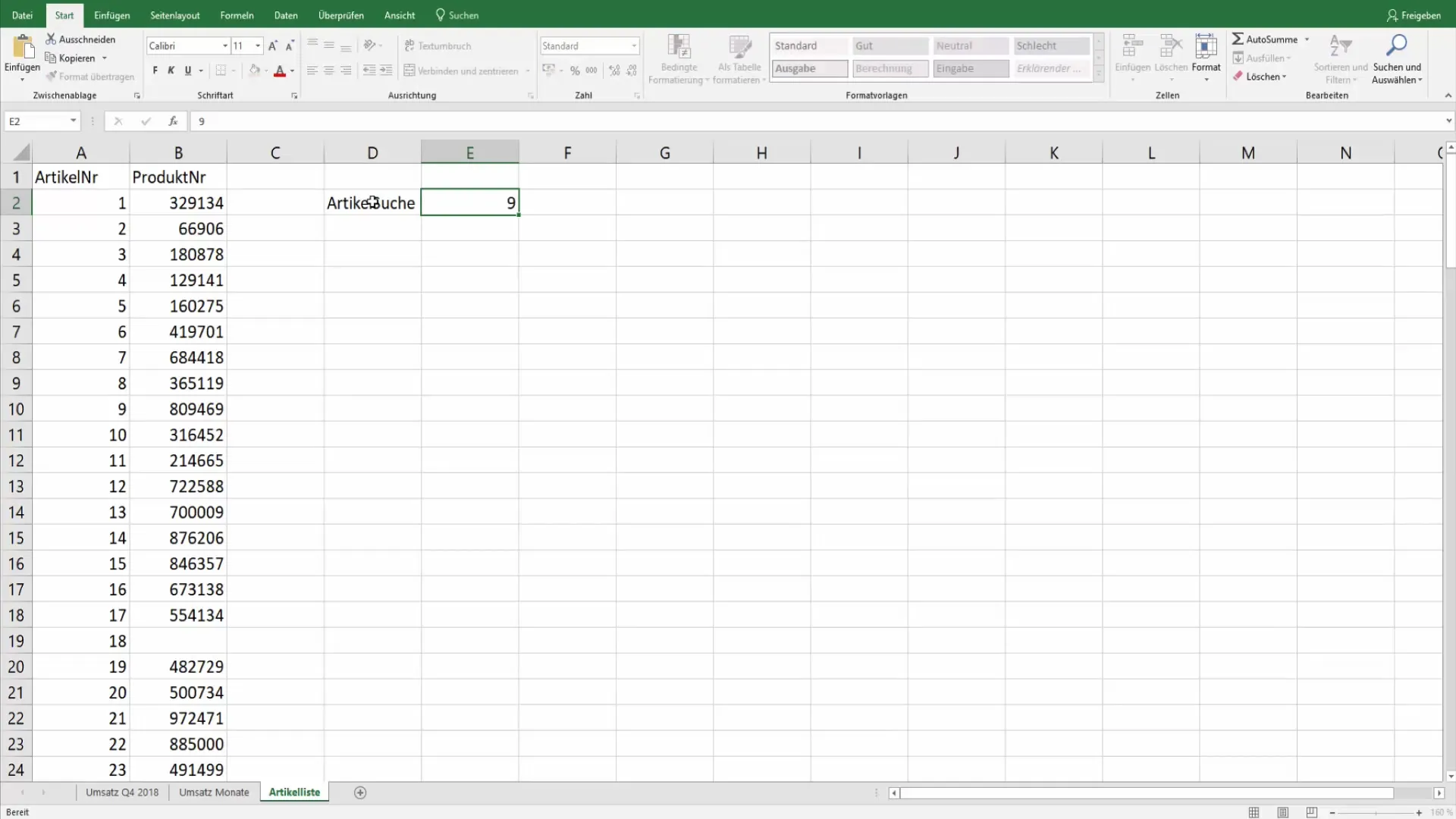
3 veiksmas: naudokite funkciją "SVerweis"
Kad galėtumėte tinkamai naudoti funkciją "SVerweis", jums reikia informacijos apie paieškos kriterijus, matricą ir stulpelio indeksą. Kadangi šie parametrai yra labai svarbūs, juos nurodysite formulėje. Įvesti sintaksę nesunku, jei naudosite sparčiuosius klavišus.
4 veiksmas: naudojimasis sparčiaisiais klavišais
Puikus sparčiųjų klavišų naudojimo pavyzdys yra "Ctrl + Shift + A" naudojimas. Šis derinys padeda greičiau įterpti tekstą ir rodyti formato parinktis, kad optimizuotumėte formules.
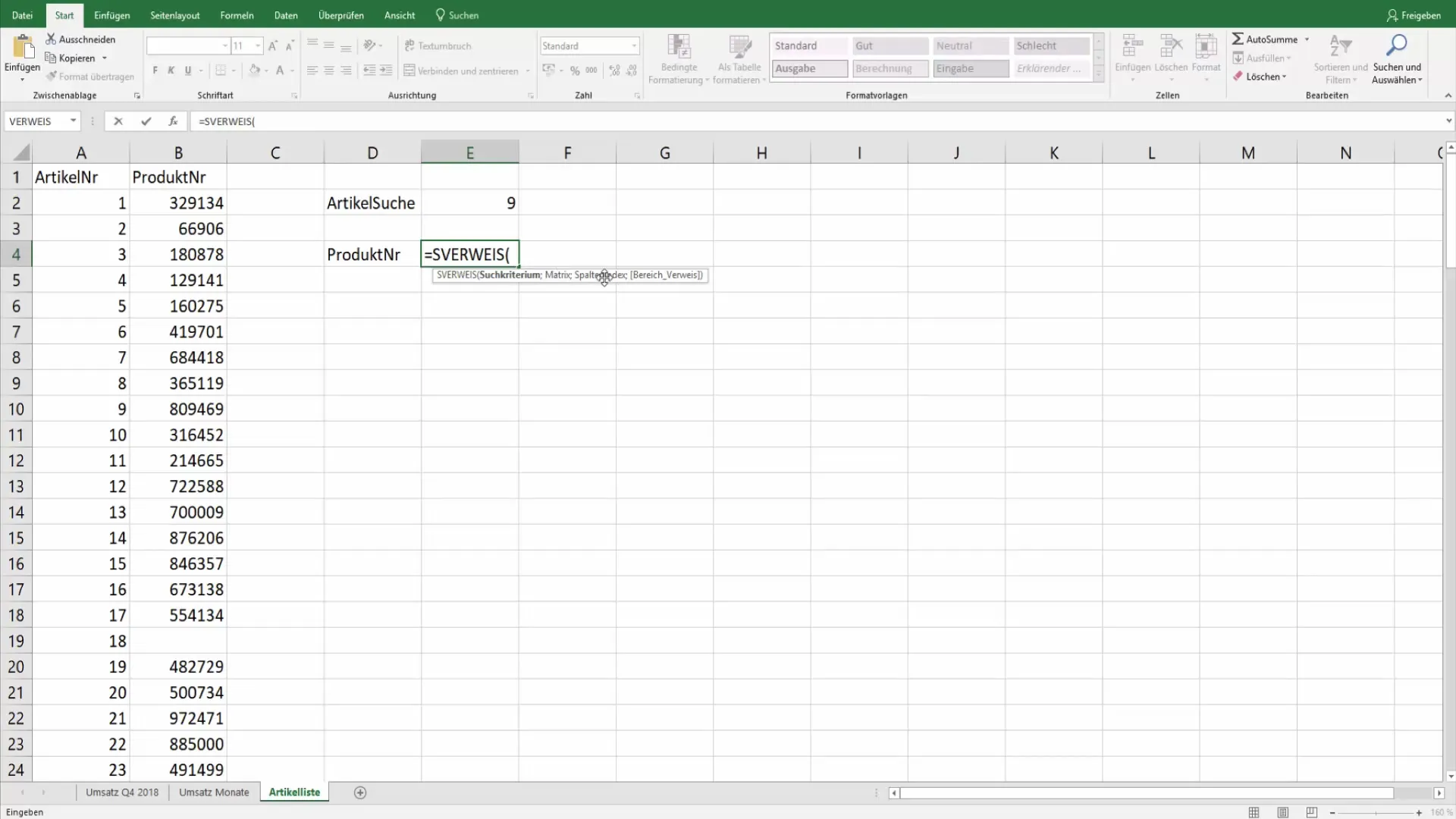
5 žingsnis: Klaidų tikrinimas ir redagavimas
Jei formulėje įsivėlė klaida, galite tiesiog paspausti klavišą F2 ir atidaryti redaktorių. Tai suteikia jums galimybę atlikti pataisymus, nereikalaujant iš naujo visiškai įvesti formulę.
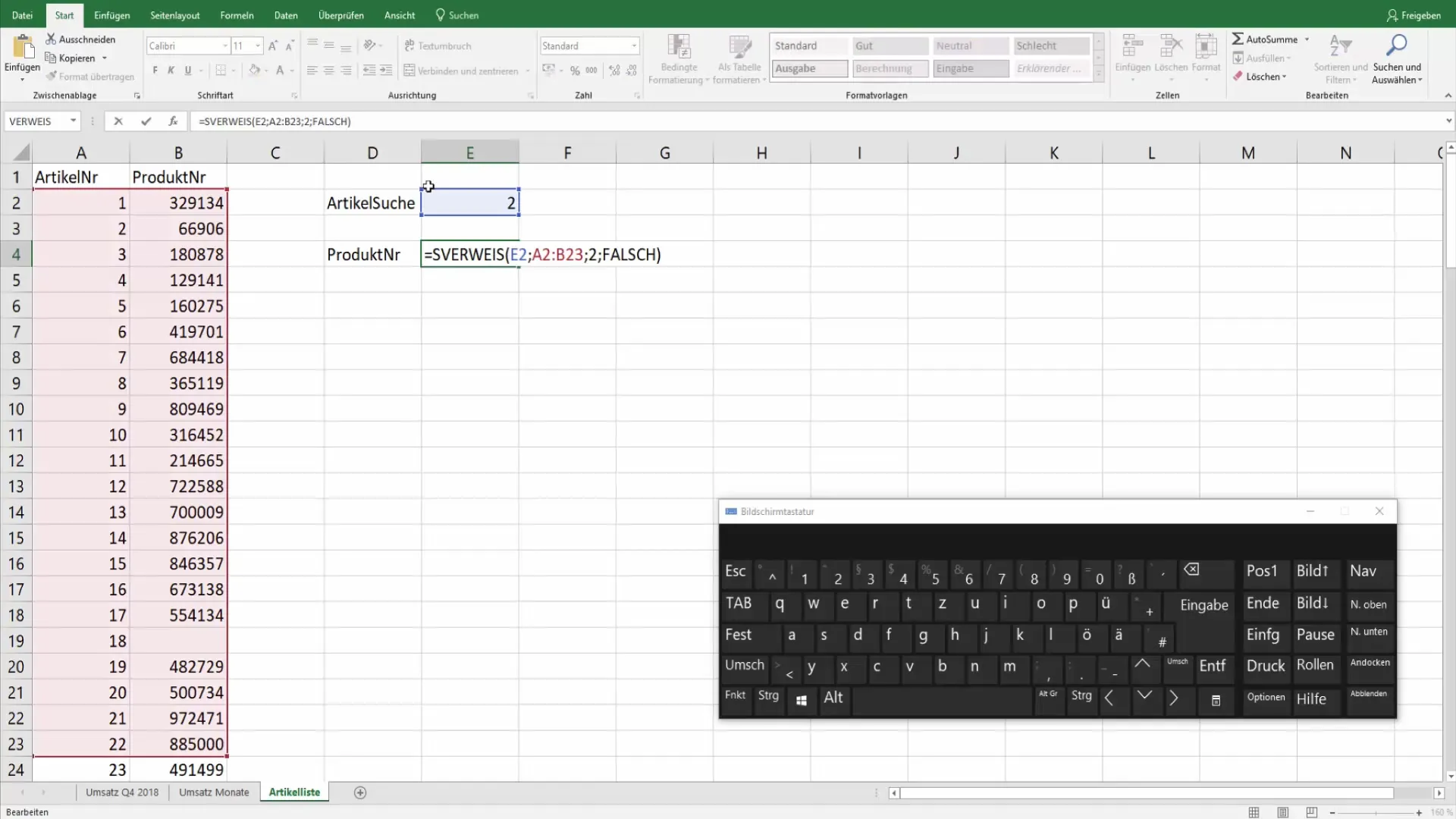
6 veiksmas: verčių skaičiavimas tiesiogiai formulėje
Funkciją F9 galite naudoti norėdami apskaičiuoti formulės rezultatą ir paversti jį statine verte. Tai reiškia, kad rezultatas yra fiksuotas ir nebesikeičia, jei pakeičiate pradinius duomenis. Tai ypač naudinga, jei norite fiksuoti skaičiavimus.
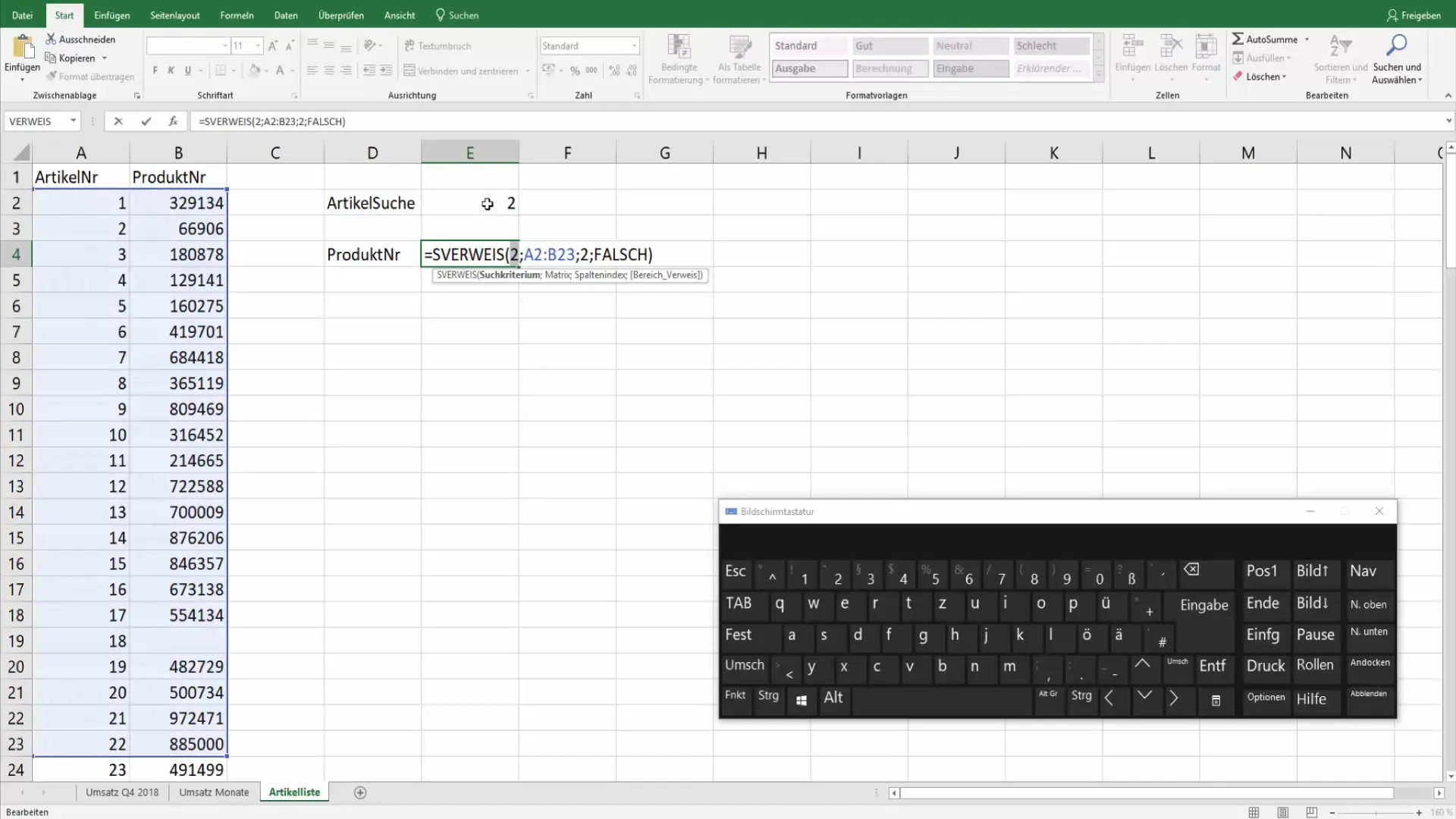
7 veiksmas: pakeitimų atšaukimas
Dar vienas naudingas spartusis klavišas yra "Ctrl + Z", kurį galite naudoti pakeitimams atšaukti. Tai užtikrina, kad bet kada galėsite ištaisyti savo veiksmus, jei padarėte klaidą įrašuose ar skaičiavimuose.
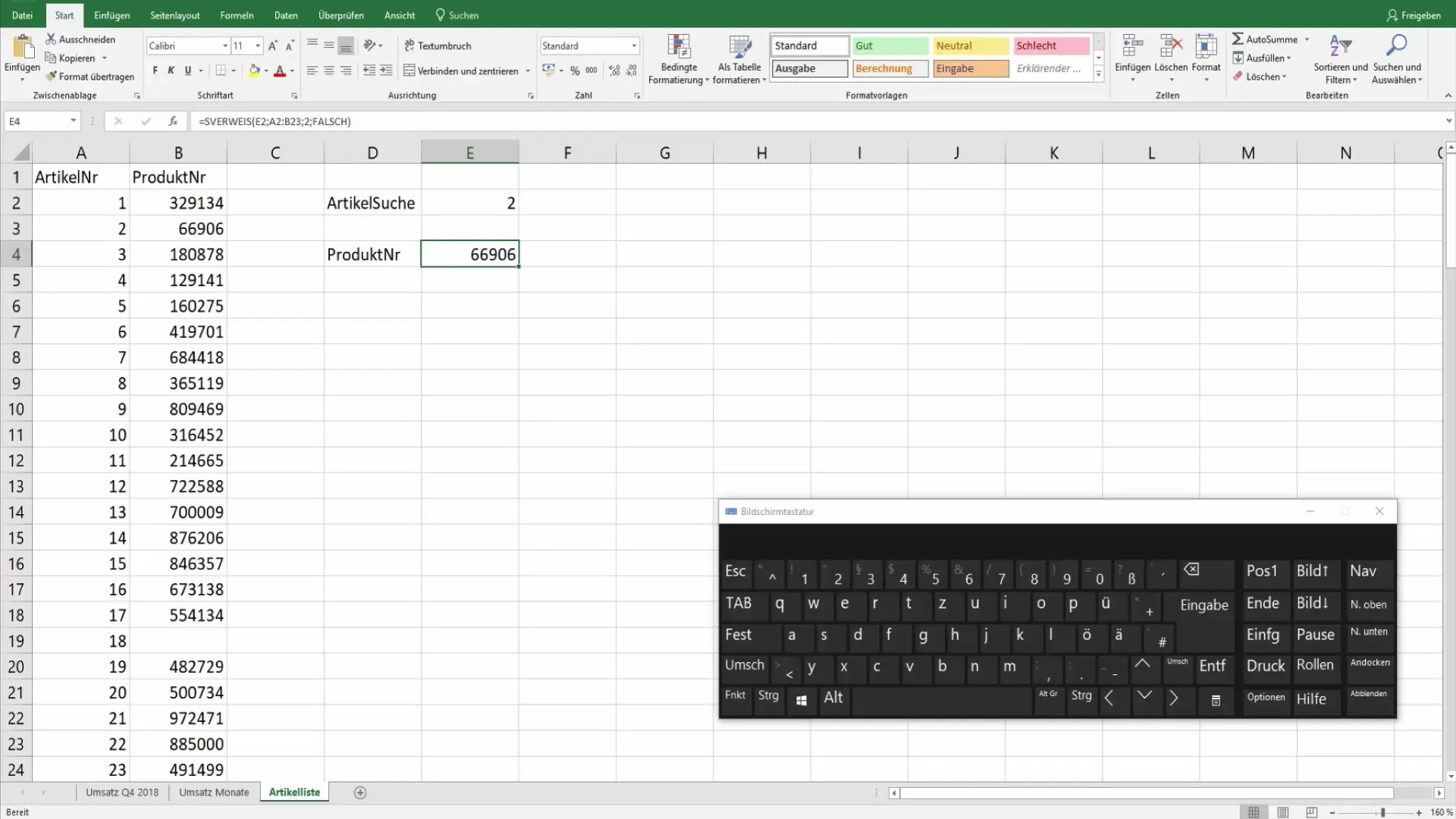
8 žingsnis: Efektyviai atlikite skaičiavimo pavyzdžius
Galite atlikti net ištisus skaičiavimo pavyzdžius su daugybos ir dalybos kombinacijomis vienoje formulėje. Naudokite klavišą F9, kad iš karto apskaičiuotumėte atitinkamus žingsnius.
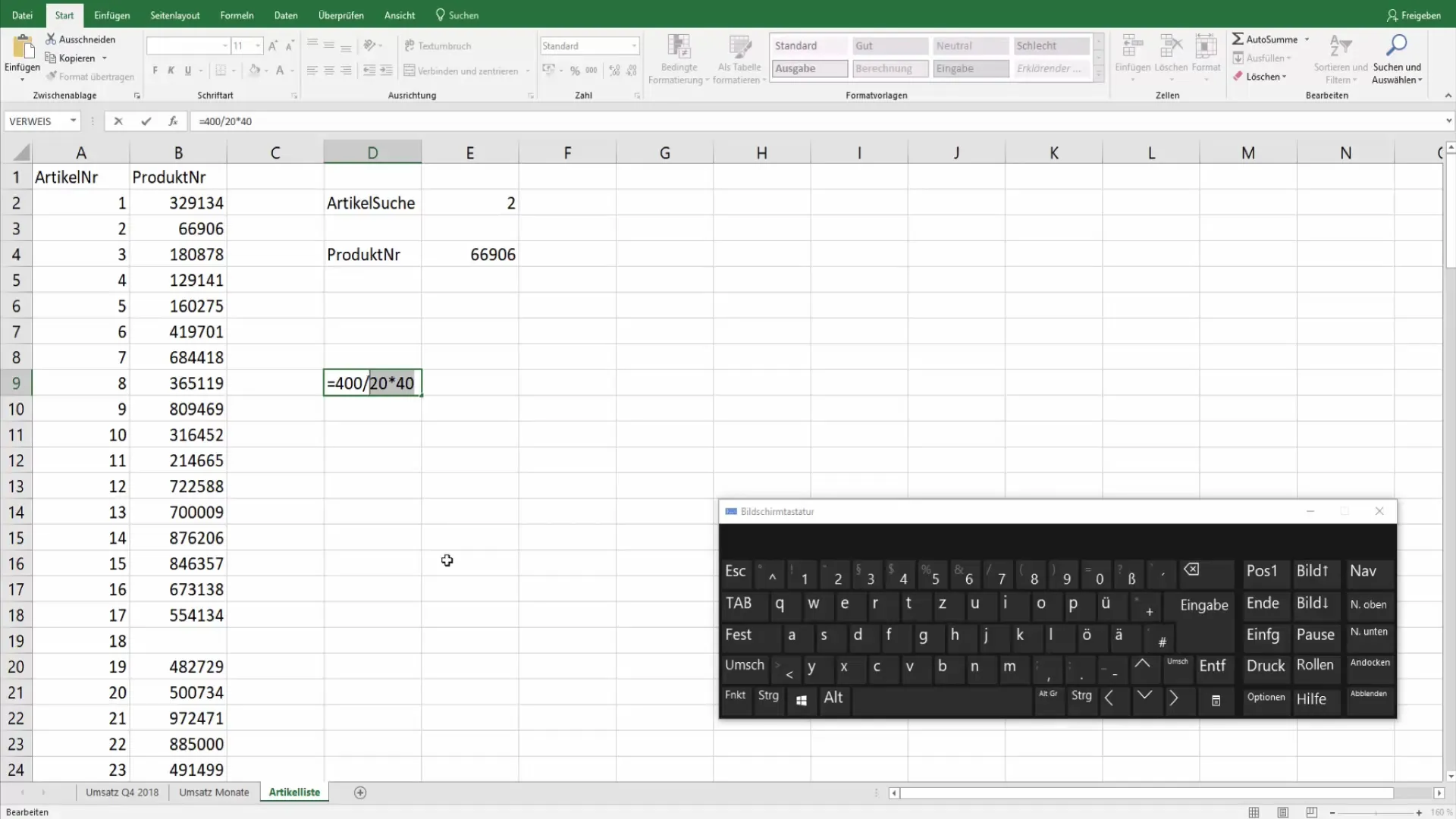
9 veiksmas: Galiausiai veiksmingai konvertuokite formules
Kai ištaisysite visas klaidas ir būsite patenkinti savo formule, galite ją veiksmingai konvertuoti ir išsaugoti. Tai paskutinis duomenų redagavimo žingsnis, kuriuo užtikrinama, kad viskas išliktų teisinga ir aišku.
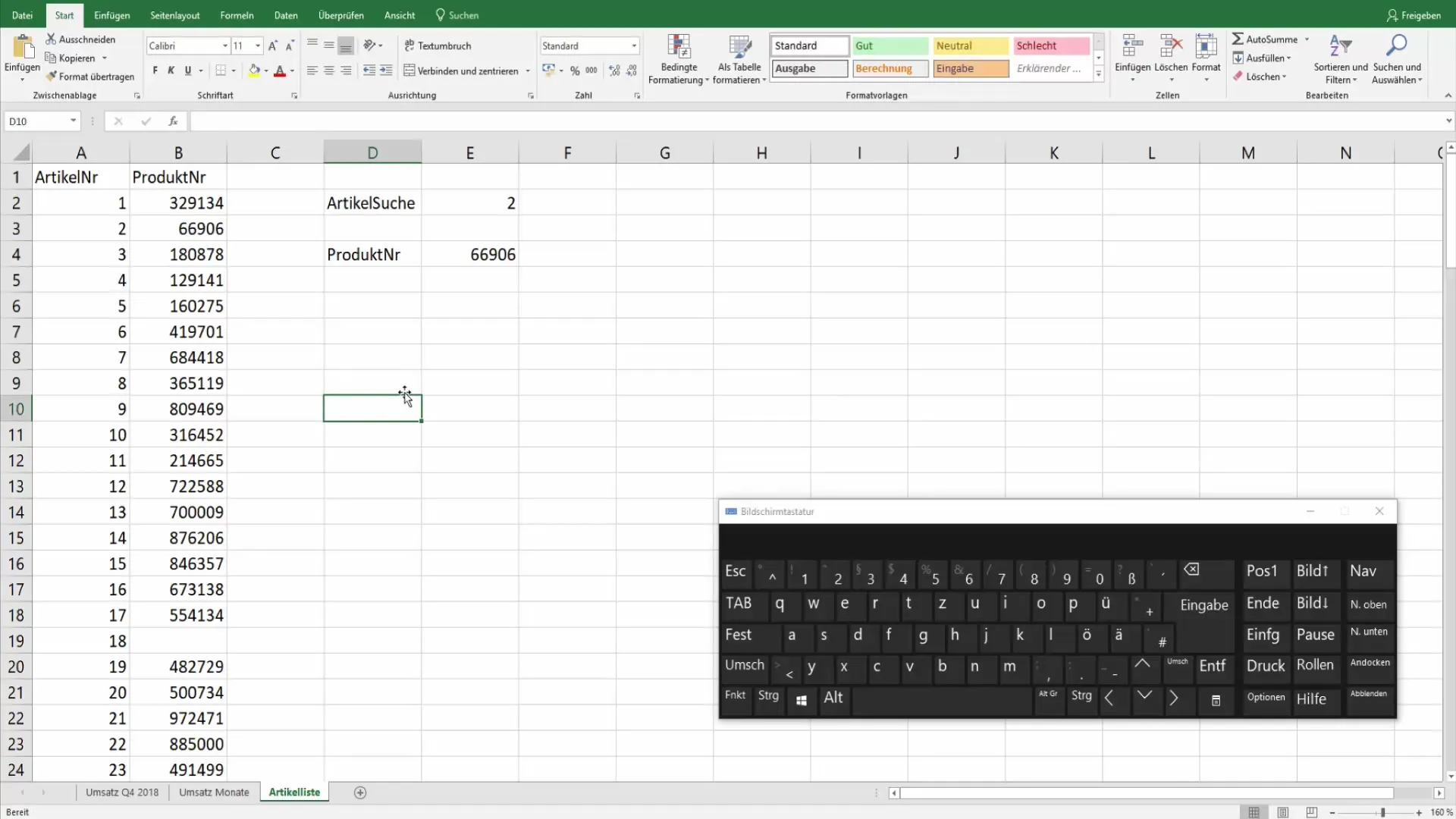
Apibendrinimas
Šiame vadove sužinojote, kaip svarbu "Excel" programoje naudoti tinkamus sparčiuosius klavišus. Naudodamiesi šiais sparčiaisiais klavišais galėsite efektyviai kurti ir redaguoti formules ir sutaupyti brangaus laiko kasdieniame darbe. Taip tapsite daug produktyvesnis ir efektyvesnis "Excel" naudotojas.
Dažniausiai užduodami klausimai
Kaip "Excel" programoje įvesti S nuorodą? S nuorodą galite įvesti naudodami paieškos kriterijaus, matricos ir stulpelio indekso sintaksę ir įterpdami funkciją į ląstelę.
Kokią funkciją "Excel" programoje atlieka klavišas F2? Klavišas F2 atveria pasirinktos ląstelės redagavimo režimą, kad galėtumėte tiesiogiai redaguoti formulę.
Kaip "Excel" programoje skaičiavimą paversti statine verte? Naudokite klavišą F9, kad formulės rezultatą paverstumėte statine verte.
Kaip atšaukti paskutinius įrašus? Paskutiniams įrašams atšaukti naudokite klavišų kombinaciją Ctrl + Z.
Kokie yra naudingi "Excel" formulių spartieji klavišai? Naudingi spartieji klavišai yra šie: Ctrl + Shift + A įterpimui ir F9 skaičiavimui.


